چگونه Words را در پرونده های گوگل پیدا و جایگزین کنیم
با مجله هشت پیک با مقاله ی چگونه Words را در پرونده های گوگل پیدا و جایگزین کنیم همراه ما باشید
google Docs ، دقیقاً مانند Microsoft Word و سایر ویرایشگرهای متن سند، این قابلیت را دارد که کاربران به راحتی متن را پیدا کرده و جایگزین کنند . مردم تمایل دارند از این ویژگی برای یافتن کلمات غلط املایی در یک سند و دلایل دیگر استفاده کنند. ما قصد داریم نحوه استفاده از ویژگی Find and جایگزین را برای هر دو نسخه دسکتاپ و موبایل پرونده های گوگل توضیح دهیم، بنابراین اجازه دهید در این مسیر حرکت کنیم.
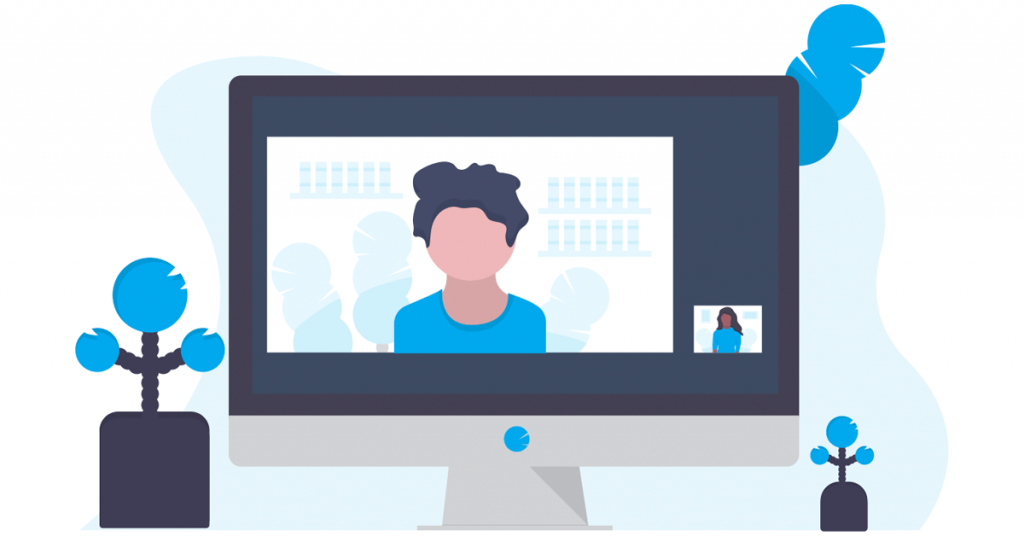
چگونه Words را در پرونده های گوگل پیدا و جایگزین کنیم
برای یافتن و جایگزینی آسان متن در مورد پرونده های گوگل در دسکتاپ و Android، لطفاً مراحلی را که در اینجا ارائه شده است دنبال کنید.
متن را در پرونده های گوگل در دسکتاپ پیدا کنید و جایگزین کنید

مرورگر وب مورد علاقه خود را باز کنید.
از آنجا، مستقیماً به صفحه رسمی پرونده های گوگل بروید.
اگر از شما خواسته شد با حساب Google خود وارد شوید.
در مرحله بعد، یک سند جدید یا سندی را که قبلا ایجاد کرده اید باز کنید.
پس از افزودن متن مربوطه، کاربر باید بر روی تب Edit کلیک کند .
اکنون یک منوی کشویی باید ظاهر شود.

از آن منو، لطفاً روی Find and Replace کلیک کنید .
در قسمت یافتن ورودی متن کلیک کنید و کلمه ای را که می خواهید پیدا کنید تایپ کنید.
همچنین می توانید از آن برای یافتن و جایگزینی عبارات استفاده کنید.
پس از تایپ متن، پرونده های گوگل به طور خودکار هر نمونه از کلمه را پیدا کرده و برجسته می کند.
گام بعدی در اینجا این است که کلمه یا عبارت جایگزین شده را در کادری که عبارت Replace with را می خواند وارد کنید .
روی دکمه بعدی یا قبلی کلیک کنید تا نمونه های دیگری از کلمه یا عبارت را بیابید.
وقتی کلمه یا عبارت مربوطه ای را که می خواهید جایگزین کنید پیدا کردید، لطفاً ادامه دهید و روی دکمه جایگزینی کلیک کنید .
در شرایطی که ممکن است بخواهید هر نمونه از کلمه یا عبارت را جایگزین کنید، به جای آن دکمه Replace all را انتخاب کنید .
متن را در پرونده های گوگل برای دستگاه Android پیدا کنید و جایگزین کنید

اگر صاحب یک دستگاه اندرویدی هستید، احتمالاً پرونده های گوگل به طور پیشفرض نصب شده و استفاده از آن رایگان است. بنابراین، اجازه دهید نحوه استفاده از Find and replace را توضیح دهیم.
با راه اندازی برنامه پرونده های گوگل خود در دستگاه Android خود شروع کنید.
یک سند را باز کنید، ترجیحاً سندی که قبلاً ایجاد شده است.
روی دکمه More ، یکی با سه نقطه ضربه بزنید.
از طریق منوی کشویی گزینه Find and Replace را انتخاب کنید .
از داخل فیلد جستجو، لطفا کلمه یا عبارتی را که می خواهید پیدا کنید و جایگزین کنید تایپ کنید.
برای شروع فرآیند، روی نماد جستجو ضربه بزنید.
سپس باید از فلش های چپ و راست برای یافتن کلمات و عبارات مرتبط در سند خود استفاده کنید.
برای جایگزینی یک کلمه یا عبارت، ادامه دهید و روی دکمه جایگزین ضربه بزنید یا جایگزینی همه را انتخاب کنید .
پس از انجام تغییرات، روی دکمه Done ضربه بزنید تا کار به طور کامل انجام شود.
میانبر برای یافتن و جایگزینی کلمات در پرونده های گوگل چیست؟
برای باز کردن منوی Find and Replace در پرونده های گوگل با استفاده از میانبر صفحه کلید، باید کلیدهای CTRL + H را روی صفحه کلید خود فشار دهید.
چگونه چندین کلمه را در Google Sheets جایگزین کنید؟
در واقع یافتن و جایگزینی بیش از یک مقدار در Google Sheets امکان پذیر است. تنها کاری که در اینجا باید انجام دهید این است که محدوده ای را انتخاب کنید که می خواهید مقادیر جایگزین شوند. از منو، به Edit > Find and Replace بروید یا از میانبر صفحه کلید استفاده کنید.
امیدواریم از این مقاله چگونه Words را در پرونده های گوگل پیدا و جایگزین کنیم مجله هشت پیک نیز استفاده لازم را کرده باشید و در صورت تمایل آنرا با دوستان خود به اشتراک بگذارید و با امتیاز از قسمت پایین و درج نظرات باعث دلگرمی مجموعه مجله 8pic باشید
لینک کوتاه مقاله : https://5ia.ir/gfGBhe
کوتاه کننده لینک
کد QR :



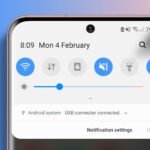



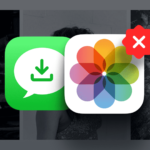














آخرین دیدگاهها